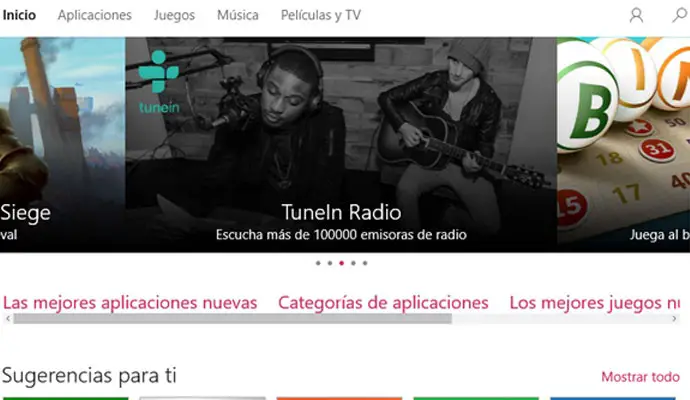Как установить приложение из microsoft store без приложения store
В свое время Microsoft позволила устанавливать универсальные приложений с локальной учетной записью, но, как и прежде, скачивание и установка UWP -программ производится из Магазина Windows. Впрочем, это не является таким уж обязательным условием, иначе как бы разработчики смогли тестировать свои продукты перед публикацией их в Магазине. Новый онлайновый инструмент от небезызвестной компании Adguard позволяет скачивать UWP -приложения в виде автономных файлов.
Из которых устанавливать программы можно будет в автономном режиме, не используя Microsoft Store .
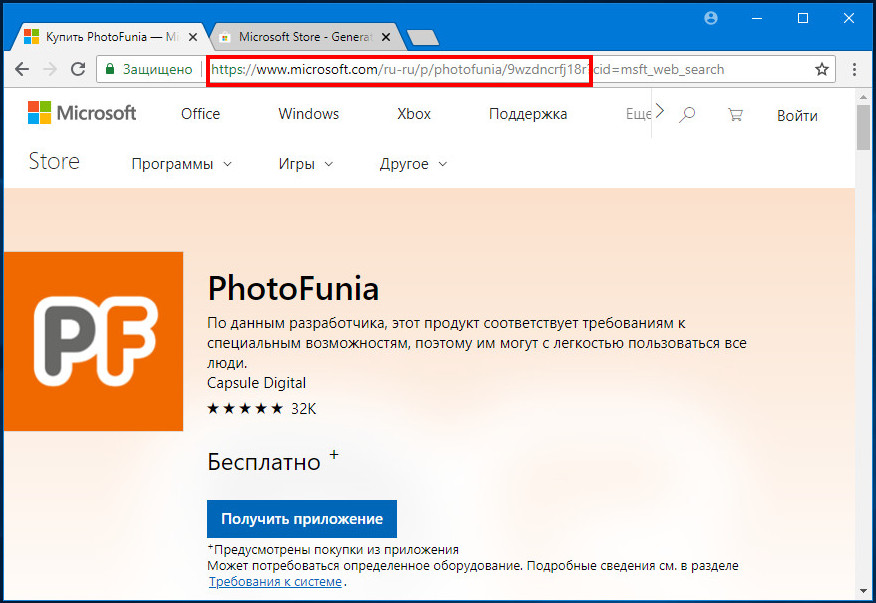
Называется новый сервис Adguard Store. Инструмент представляет собой нечто вроде выпрямителя ссылок на игры и приложения из Магазина Windows. Пользователь вставляет ссылку в поле онлайн-генератора, жмет кнопку и получает набор линков на исполняемые файлы универсального приложения.
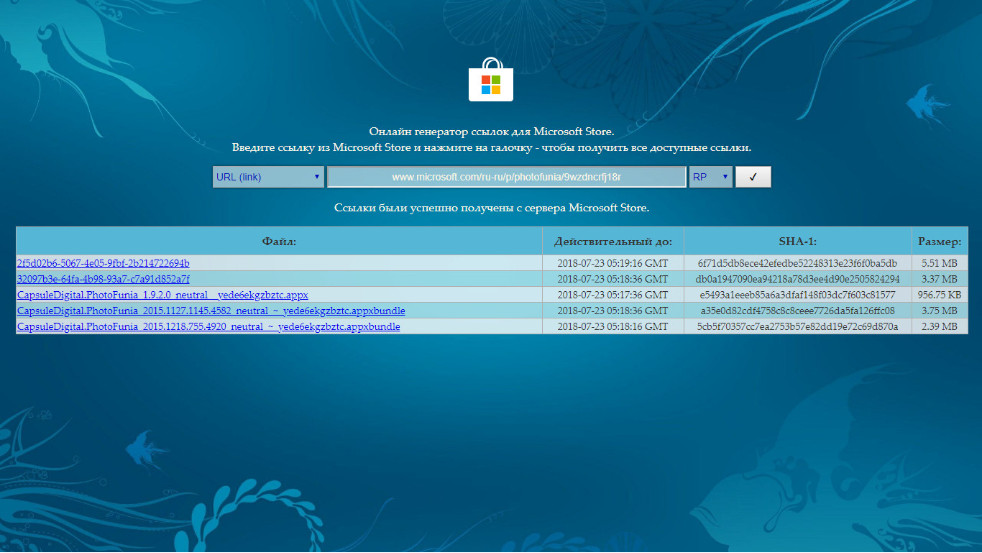
Вместо стандартного URL можно также использовать ID приложения и категории, а также имя пакета (PackageFamilyName) . В свою очередь можно выбрать версию релиза, например, Fast, Slow, RP (по умолчанию) и Fast Ring.
Примечание: Adguard Store не предлагает никаких хаков, которые позволяли бы обходить защиту в платных приложениях. Не исключено, что ссылки на такие прдукты сервис вообще не выдаст.Результат обработки запроса обычно включает ссылки на установочные файлы, даты истечения их срока действия, контрольные суммы SHA-1 и фактический размер. Для дела вам нужны файлы с расширениями AppxBundle и дополнительно EAppxBundle , — первый представляет само приложение, второй понадобится для его обновления. Обратите внимание, что файлов AppxBundle может быть несколько, это просто разные версии одной и той же программы. А вот файла EAppxBundle в списке может не быть вовсе.
Как установить загруженное UWP-приложение в автономном режиме
Чтобы иметь возможность устанавливать универсальные приложения в автономном режиме, вам нужно зайти в раздел Обновление и безопасность -> Для разработчиков и активировать режим разработчика.
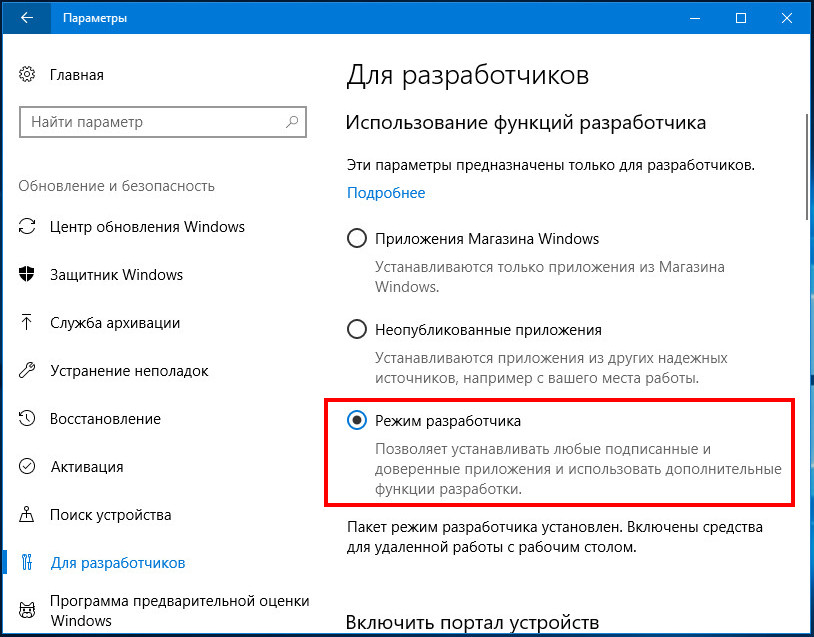
После этого попробуйте запустить файл AppxBundle двойным кликом.
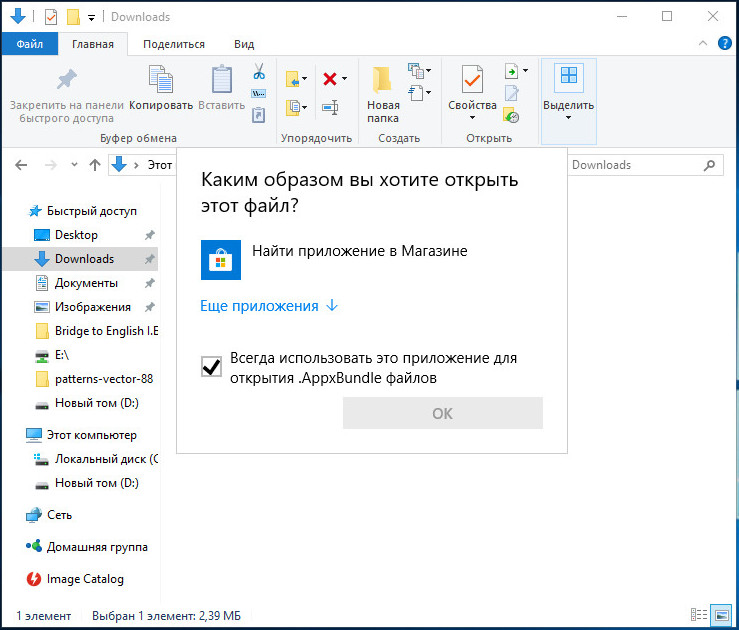
Если в ответ система предложит найти подходящее приложение, значит установочный файл у вас не ассоциирован должным образом. В настройках ассоциаций ничего менять не надо, вместо этого запустите от имени администратора консоль PowerShell и выполните в ней команду следующего вида:

Процедура развертывания займет некоторое время.

По ее завершении приложение будет установлено, и вы сможете запустить его из меню Пуск.

Установленная таким образом UWP -программа ведет себя точно так же, как если бы она была загружена из Windows Store. Приведенный здесь метод от Adguard может оказаться полезным в некоторых ситуациях, к примеру, при установке приложения на несколько компьютеров или создании собственной сборке Windows. Кстати, подобные проекты похоже становятся для Adguard традицией, напомним, что в прошлом году компания отметилась созданием средства загрузки дистрибутивов Windows и Office непосредственно с серверов Microsoft.

Приложение Microsoft Store позволяет пользователям Windows 10 и Windows 8.1 загружать свои любимые приложения, игры, фильмы и другие типы контента прямо на свои компьютеры.
Существует несколько методов устранения неполадок , которые можно использовать для решения проблемы, но они не всегда работают.
Итак, что вы можете сделать, если Microsoft Store не будет работать, и вы не сможете загружать новые приложения или обновлять уже установленные?
Итак, у нас есть ответ на первый вопрос: вы можете использовать Adguard Store , онлайн-генератор ссылок для Магазина Microsoft .
Загрузите приложения Microsoft Store с помощью Adguard Store
Другими словами, Adguard Store позволяет загружать, а затем устанавливать любые приложения Магазина на компьютер с Windows 10.
Все, что вам нужно, — это зайти на официальный сайт Adguard Store и вставить ссылку Microsoft Store на приложение, которое вы хотите загрузить, как показано на скриншоте ниже.

Соответствующее приложение появится в списке, и вы сможете загрузить его на свой компьютер.

Как вы можете видеть на скриншотах выше, вы также можете выбрать конкретную версию приложения для загрузки: Fast, Slow и Release Ring, а также Retail.
Чтобы действительно загрузить и установить приложение, вам необходимо получить файлы AppxBundle и EAppxBundle для соответствующего приложения.
Стоит отметить, что вы не можете использовать Adguard Store для загрузки платных приложений и игр. Платформа просто возвращает пустой список вместо действительных ссылок на скачивание.
Если вы уже пользовались Adguard Store, вы можете рассказать нам больше о своем опыте в комментариях ниже.
Одним из ключевых изменений Windows Package Manager 1.1 является добавление Microsoft Store в качестве источника пакетов.
Ранее в winget пользователям по умолчанию был доступен единый источник тщательного отобранных программ для Windows. Теперь в пакетном менеджере также доступны все приложения, предлагаемые в Microsoft Store.
Еще год назад новость о добавлении поддержки Microsoft Store в качестве источника Windows Package Manager не вызвала бы особо энтузиазма у пользователей. Однако, новый Microsoft Store позволяет размещать классические приложения Win32 совместно с приложениями UWP, а это очень заметное улучшение, по крайней мере, для пользователей и администраторов, активно использующих Microsoft Store.
Релиз Windows Package Manager 1.0 состоялся в мае 2021 года. В июне 2021 года компания Microsoft объявила об ужесточении правил размещения пакетов.
Windows Package Manager 1.1 и Microsoft Store

После установки Windows Package Manager 1.1 пользователи Windows смогут выполнять поиск пакетов в Microsoft Store, устанавливать эти пакеты и обновлять текущие приложения из Microsoft Store.
Примечание. Для установки приложений Microsoft Store через winget у вас должна быть подключена в магазине учетная запись Microsoft.- Прежде всего, вам нужно открыть командную строку. Для работы с некоторыми приложениями потребуются права администратора. Откройте меню «Пуск», введите запрос «cmd», кликните правой кнопкой мыши по результату Командная строка и выберите опцию Запуск от имени администратора. Вы также можете использовать Windows Terminal.
- Запустите команду winget --version или winget -v для проверки версии Windows Package Manager.
- Если в ответ на запрос выводится версия 1.1.12653 или выше, то все готово, ничего не нужно дополнительно предпринимать.
- Если в ответ на запрос выводится более ранняя версия, то вам нужно обновить Windows Package Manager из Microsoft Store или скачав его вручную. Winget также является частью Microsoft App Installer, который поставляется участникам программы предварительной оценки.
- Если в ответ на запрос выводится ошибка, вам нужно установить Windows Package Manager в систему. Инструмент доступен для загрузки в Microsoft Store или в качестве автономной загрузки на странице проекта на GitHub.
- Запустите команду winget install "sysinternals suite" для установки версии из Microsoft Store. Кавычки нужно использовать, если название включает пробел или несколько пробелов.
- Вы также можете использовать команду winget install 9P7KNL5RWT25 для запуска установки Sysinternals Suite из Microsoft Store
Примечание: при первом запуске Windows Package Manager 1.1 вам нужно будет принять исходные соглашения для использования источника “msstore”. Появится следующее предупреждение:
Ответьте Да, чтобы согласиться со всеми условиями исходных соглашений.
При использовании winget вам могут пригодиться следующие команды:
Установка, удаление и обновление приложений через winget выполняется гораздо быстрее, чем при обычном использовании Microsoft Store или приложения «Параметры».
Пользователи Windows 10 или 11, которые не используют Microsoft Store, могут удалить его из списка источников и использовать Windows Package Manager с репозиторием по умолчанию.
А вы уже используете или планируете использовать Windows Package Manager?
![]()
Windows 10, как и Windows 8, применяется к учетной записи Microsoft для многих функций. На самом деле, с новой операционной системой Redmond практически необходимо связать нашу учетную запись с самим компьютером так что у нас есть полный опыт. Конечно, Магазин Windows ничем не отличается, и вам понадобится учетная запись для загрузки любого приложения. Хотя есть способ обойти это ограничение.
В Windows 10 вам не обязательно иметь учетную запись Microsoft для ее установки или использования, и это ограничение относительно легко обойти. Но новые функции, такие как Cortana или новый браузер Edge, должны предлагать все, что они могут предложить. . Проще говоря, без учетной записи Microsoft Windows 10 немного хромает.
Фактически, чтобы загружать приложения из Магазина Windows, вам понадобится Учетная запись Microsoft . Что ж, в некоторой степени это необходимо, потому что это ограничение можно обойти, и в Softzone мы объясняем, как это сделать.
![]()
Windows Store
Чтобы загрузить приложение с локальной учетной записью, то есть без учетной записи Microsoft, просто откройте Магазин Windows и щелкните значок человека в правом верхнем углу, слева от строки поиска . Что ж, если у нас нет открытой учетной записи или входа в Windows 10, при нажатии у нас будет возможность выбрать учетную запись Microsoft. Что ж, нажав на эту ссылку ниже, где мы должны ввести пароль, мы найдем вариант, который позволит нам обойти ограничение учетной записи Microsoft. Мы можем скачивать приложения из Microsoft Store без регистрации . Просто с локальной учетной записью.
Таким образом, легко использовать Windows 10 без необходимости синхронизировать ее с учетной записью Microsoft, что не очень нравится некоторым пользователям. Компьютер является персональным, и компьютеры Redmond должны обеспечивать возможность не интегрировать его ни в какую учетную запись, независимо от его безопасности.
Но похоже, что на самом деле все иначе. Microsoft понимает важность личных данных пользователей и хочет максимально использовать их по всему миру, как и крупные компании отрасли.
Читайте также: